Návod na odstránenie Apcrtldr.dll
Apcrtldr.dll je súbor knižnice DLL, ktorá je digitálne podpísaná Bandoo Media, Inc. To má 13 rôznych verzií a jeho veľkosť je zvyčajne asi 540KB. Súboru bola spojená s také programy ako iLivid Toolbar, Savevid, nástrojov hudby, Hľadať výsledky s nástrojmi a ďalšie. Ak máte posledný pomenované aplikácia nainštalovaná na vašom PC, súbor bude uložený v priečinku C:Program FilesSearch výsledky ToolbarDatamngr.
Väčšina spomínaných softvér Bandoo médií je roztriedený ako nežiaduci alebo ad-podporované. Ak uvidíte chybové hlásenie na obrazovke súvisiace súbor, znamená to pravdepodobne, urobil nie odinštalovať priradený program správne. Odporúčame, aby si odstrániť Apcrtldr.dll súvisiace s adware bez váhania.
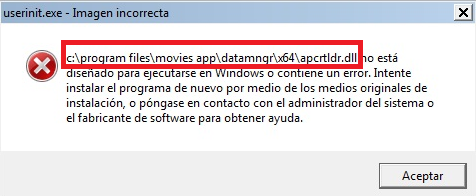
Ako funguje Apcrtldr.dll?
To by nemalo byť ťažké pre vás zistiť, ktoré aplikáciou Apcrtldr.dll zadal počítač. Väčšina aplikácií Bandoo Media zmeniť nastavenie prehliadača, ako ich možno nainštalovať meniace domovskú stránku, nová karta predvoleného poskytovateľa vyhľadávania a Pridanie panela s nástrojmi vášho prehliadača. Ak otvoríte jedným z webové prehliadače a skontrolujte priestor pod panelom s adresou, môžete nájsť hudbu, iLivid, výsledky vyhľadávania alebo nejaký iný panel s nástrojmi k dispozícii. Ak pôjdete do rozšírenia prehliadača, môžete tiež nájsť rozšírenia, ktoré patrí k nechcené aplikácie. Všeobecne, príznaky týchto potenciálne nežiaduce programy sú veľmi podobné. Okrem zmeny nastavenia vášho prehliadača, im tiež povodňovej vám s inzeráty, príčina častých presmerovanie, spomaliť vaše pripojenie k internetu, a ďalšie. Nie je prekvapujúce, že väčšina užívateľov počítačov chcete odinštalovať Apcrtldr.dll, hneď ako ich nainštalovať.
Chyby súvisiace súboru DLL môže pop-up na vašej obrazovke vpravo po zapnutí počítača alebo pri pokuse ho vypnúť. Ako už bolo uvedené, sa môže zdať, pretože súvisiaci program súborov nebola odstránená správne. V niektorých prípadoch je možné tento problém odstrániť opätovnou inštaláciou softvéru, do ktorej patrí súbor, lepším riešením by však namiesto odstrániť Apcrtldr.dll.
Ako odstrániť Apcrtldr.dll?
S cieľom správne odstrániť Apcrtldr.dll z vášho počítača, môžete sledovať pokyny uvedené nižšie v tomto článku. Ručné Apcrtldr.dll odstránenie sprievodca vysvetlí, ako môžete odinštalovať potenciálne nechcené aplikácie z vášho PC, a potom obnoviť nastavenia prehliadača na pôvodné nastavenia. Prípadne môžete realizovať anti-malware nástroj z našej stránky a ukončiť Apcrtldr.dll automaticky. Malware odstraňovač prehľadá váš systém, detekovať všetky hrozby a úplne čistý počítač. To vám tiež pomôže vyhnúť rôzne potenciálne nežiaducim a škodlivým programy pri surfovanie online tým, že poskytuje ochranu v reálnom čase.
Offers
Stiahnuť nástroj pre odstránenieto scan for Apcrtldr.dllUse our recommended removal tool to scan for Apcrtldr.dll. Trial version of provides detection of computer threats like Apcrtldr.dll and assists in its removal for FREE. You can delete detected registry entries, files and processes yourself or purchase a full version.
More information about SpyWarrior and Uninstall Instructions. Please review SpyWarrior EULA and Privacy Policy. SpyWarrior scanner is free. If it detects a malware, purchase its full version to remove it.

Prezrite si Podrobnosti WiperSoft WiperSoft je bezpečnostný nástroj, ktorý poskytuje real-time zabezpečenia pred možnými hrozbami. Dnes mnohí používatelia majú tendenciu stiahnuť softvér ...
Na stiahnutie|viac


Je MacKeeper vírus?MacKeeper nie je vírus, ani je to podvod. I keď existujú rôzne názory na program na internete, veľa ľudí, ktorí nenávidia tak notoricky program nikdy používal to, a sú ...
Na stiahnutie|viac


Kým tvorcovia MalwareBytes anti-malware nebol v tejto činnosti dlho, robia sa na to s ich nadšenie prístup. Štatistiky z týchto stránok ako CNET ukazuje, že bezpečnostný nástroj je jedným ...
Na stiahnutie|viac
Quick Menu
krok 1. Odinštalovať Apcrtldr.dll a súvisiace programy.
Odstrániť Apcrtldr.dll z Windows 8
Pravým-kliknite v ľavom dolnom rohu obrazovky. Akonáhle rýchly prístup Menu sa objaví, vyberte Ovládací Panel Vyberte programy a funkcie a vyberte odinštalovať softvér.


Odinštalovať Apcrtldr.dll z Windows 7
Kliknite na tlačidlo Start → Control Panel → Programs and Features → Uninstall a program.


Odstrániť Apcrtldr.dll z Windows XP
Kliknite na Start → Settings → Control Panel. Vyhľadajte a kliknite na tlačidlo → Add or Remove Programs.


Odstrániť Apcrtldr.dll z Mac OS X
Kliknite na tlačidlo prejsť v hornej ľavej časti obrazovky a vyberte aplikácie. Vyberte priečinok s aplikáciami a vyhľadať Apcrtldr.dll alebo iné podozrivé softvér. Teraz kliknite pravým tlačidlom na každú z týchto položiek a vyberte položku presunúť do koša, potom vpravo kliknite na ikonu koša a vyberte položku Vyprázdniť kôš.


krok 2. Odstrániť Apcrtldr.dll z vášho prehliadača
Ukončiť nechcené rozšírenia programu Internet Explorer
- Kliknite na ikonu ozubeného kolesa a prejdite na spravovať doplnky.


- Vyberte panely s nástrojmi a rozšírenia a odstrániť všetky podozrivé položky (okrem Microsoft, Yahoo, Google, Oracle alebo Adobe)


- Ponechajte okno.
Zmena domovskej stránky programu Internet Explorer sa zmenil vírus:
- Kliknite na ikonu ozubeného kolesa (ponuka) na pravom hornom rohu vášho prehliadača a kliknite na položku Možnosti siete Internet.


- Vo všeobecnosti kartu odstrániť škodlivé URL a zadajte vhodnejšie doménové meno. Stlačte tlačidlo Apply pre uloženie zmien.


Obnovenie prehliadača
- Kliknite na ikonu ozubeného kolesa a presunúť do možnosti internetu.


- Otvorte kartu Spresnenie a stlačte tlačidlo Reset.


- Vyberte odstrániť osobné nastavenia a vyberte obnoviť jeden viac času.


- Ťuknite na položku Zavrieť a nechať váš prehliadač.


- Ak ste neboli schopní obnoviť nastavenia svojho prehliadača, zamestnávať renomovanej anti-malware a skenovať celý počítač s ním.
Vymazať Apcrtldr.dll z Google Chrome
- Prístup k ponuke (pravom hornom rohu okna) a vyberte nastavenia.


- Vyberte rozšírenia.


- Odstránenie podozrivých prípon zo zoznamu kliknutím na položku kôš vedľa nich.


- Ak si nie ste istí, ktoré rozšírenia odstrániť, môžete ich dočasne vypnúť.


Reset Google Chrome domovskú stránku a predvolený vyhľadávač Ak bolo únosca vírusom
- Stlačením na ikonu ponuky a kliknutím na tlačidlo nastavenia.


- Pozrite sa na "Otvoriť konkrétnu stránku" alebo "Nastavenie strany" pod "na štarte" možnosť a kliknite na nastavenie stránky.


- V inom okne odstrániť škodlivý Hľadať stránky a zadať ten, ktorý chcete použiť ako domovskú stránku.


- V časti Hľadať vyberte spravovať vyhľadávače. Keď vo vyhľadávačoch..., odstrániť škodlivý Hľadať webové stránky. Ponechajte len Google, alebo vaše preferované vyhľadávací názov.




Obnovenie prehliadača
- Ak prehliadač stále nefunguje ako si prajete, môžete obnoviť jeho nastavenia.
- Otvorte menu a prejdite na nastavenia.


- Stlačte tlačidlo Reset na konci stránky.


- Ťuknite na položku Reset tlačidlo ešte raz do poľa potvrdenie.


- Ak nemôžete obnoviť nastavenia, nákup legitímne anti-malware a scan vášho PC.
Odstrániť Apcrtldr.dll z Mozilla Firefox
- V pravom hornom rohu obrazovky, stlačte menu a vyberte položku Doplnky (alebo kliknite Ctrl + Shift + A súčasne).


- Premiestniť do zoznamu prípon a doplnky a odinštalovať všetky neznáme a podozrivé položky.


Mozilla Firefox homepage zmeniť, ak to bolo menene vírus:
- Klepnite na menu (v pravom hornom rohu), vyberte položku Možnosti.


- Na karte Všeobecné odstráňte škodlivých URL a zadať vhodnejšie webové stránky alebo kliknite na tlačidlo Obnoviť predvolené.


- Stlačením OK uložte tieto zmeny.
Obnovenie prehliadača
- Otvorte menu a kliknite na tlačidlo Pomocník.


- Vyberte informácie o riešení problémov.


- Stlačte obnoviť Firefox.


- V dialógovom okne potvrdenia kliknite na tlačidlo Obnoviť Firefox raz.


- Ak ste schopní obnoviť Mozilla Firefox, prehľadať celý počítač s dôveryhodné anti-malware.
Odinštalovať Apcrtldr.dll zo Safari (Mac OS X)
- Prístup do ponuky.
- Vybrať predvoľby.


- Prejdite na kartu rozšírenia.


- Kliknite na tlačidlo odinštalovať vedľa nežiaduce Apcrtldr.dll a zbaviť všetky ostatné neznáme položky rovnako. Ak si nie ste istí, či rozšírenie je spoľahlivá, alebo nie, jednoducho zrušte začiarknutie políčka Povoliť na dočasné vypnutie.
- Reštartujte Safari.
Obnovenie prehliadača
- Klepnite na ikonu ponuky a vyberte položku Reset Safari.


- Vybrať možnosti, ktoré chcete obnoviť (často všetky z nich sú vopred) a stlačte tlačidlo Reset.


- Ak nemôžete obnoviť prehliadač, skenovať celý PC s autentické malware odobratie softvéru.
Site Disclaimer
2-remove-virus.com is not sponsored, owned, affiliated, or linked to malware developers or distributors that are referenced in this article. The article does not promote or endorse any type of malware. We aim at providing useful information that will help computer users to detect and eliminate the unwanted malicious programs from their computers. This can be done manually by following the instructions presented in the article or automatically by implementing the suggested anti-malware tools.
The article is only meant to be used for educational purposes. If you follow the instructions given in the article, you agree to be contracted by the disclaimer. We do not guarantee that the artcile will present you with a solution that removes the malign threats completely. Malware changes constantly, which is why, in some cases, it may be difficult to clean the computer fully by using only the manual removal instructions.
